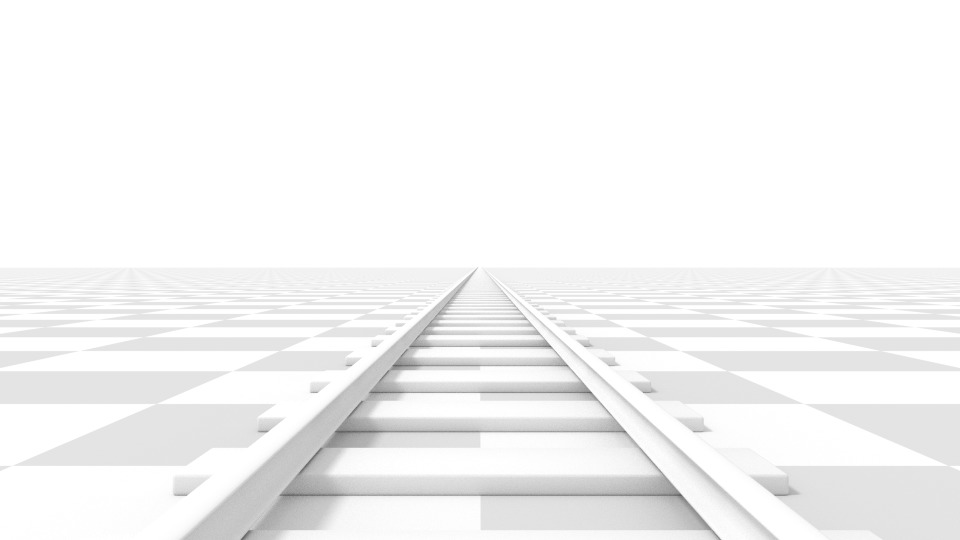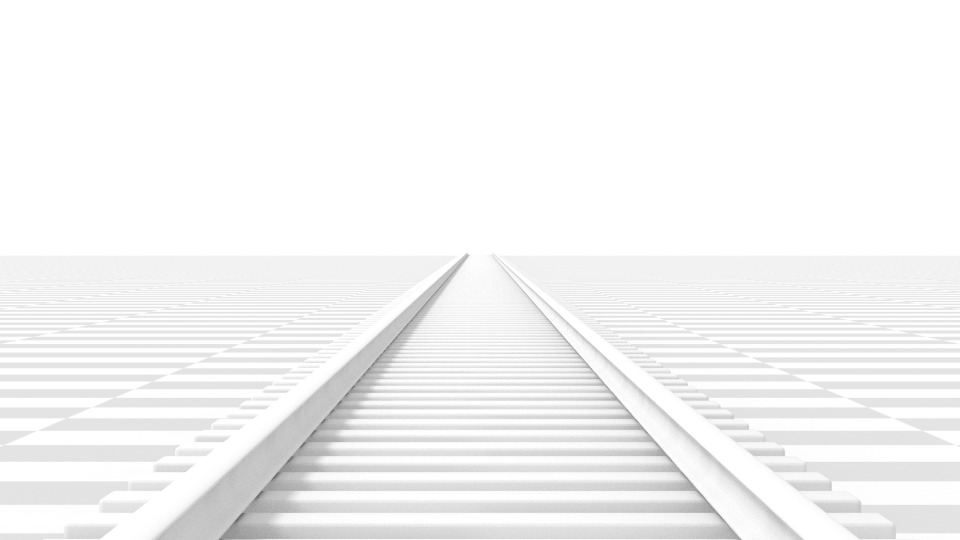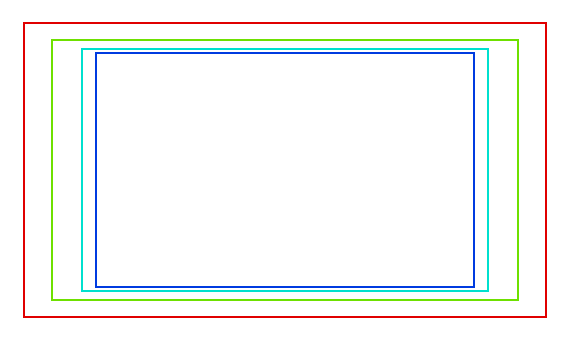相机¶
相机 是用于在Blender中渲染图像的物体。它定义场景的哪个部分在渲染的图像中可见。
设置相机在渲染中不可见,因此没有任何材质或纹理设置。但是,它们有可用 物体 和 编辑 设置面板,当选定相机时会显示这些面板活动物体。
See also
有关在视口中管理摄像机的文档的 3D视图相机漫游 。
属性¶
参考
- 模式
物体模式
- 编辑
相机属性
镜头¶
类型
相机镜头选项控制三维物体在二维图像中的表示方式。
- 透视
这与您在现实世界中查看事物的方式相匹配。距离中的物体看起来比前景中的物体小,并且平行线(例如铁路上的铁轨)看起来会随着它们越来越远而收敛。
- 正交
对于 正交透视 物体,无论距离如何,始终以实际尺寸显示。这意味着平行线看起来是平行的,并且不会产生像透视那样的效果。
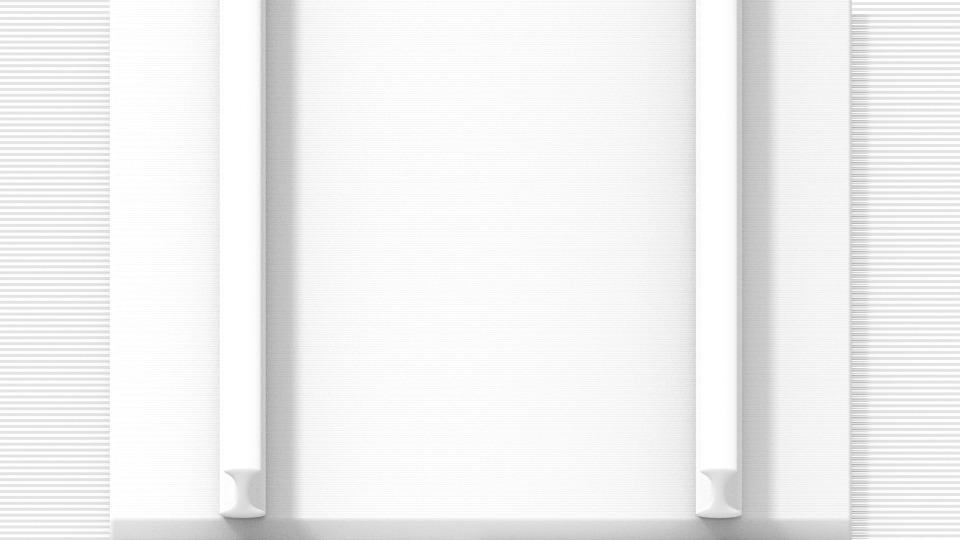
使用与前面示例相同的摄像机角度渲染,但使用正交透视图。¶
- 正交尺度
这可以控制投影在图像上的物体的外观尺寸。
请注意,这实际上是唯一适用于正交视角的设置。由于平行线不会在正交模式下收敛(没有消失点),因此镜头移位设置相当于在3D视图中平移相机。
- 全景
全景相机仅适用于Cycles。有关详细信息,请参阅Cycles 全景相机 设置。
- 偏移
允许调整消失点。 消失点指的是平行线会聚的位置。在这些渲染示例中,最明显的消失点是在铁路的尽头。
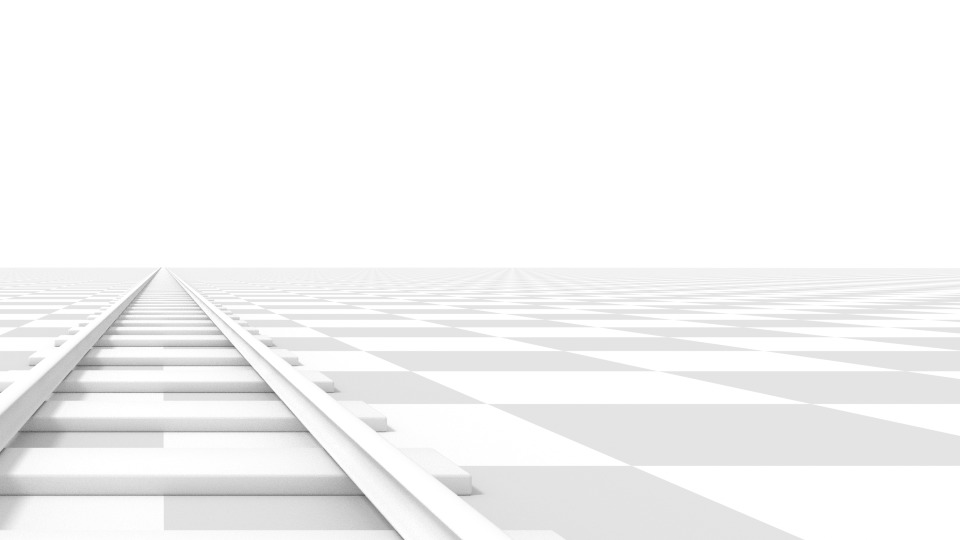
水平镜头偏移0.330.¶
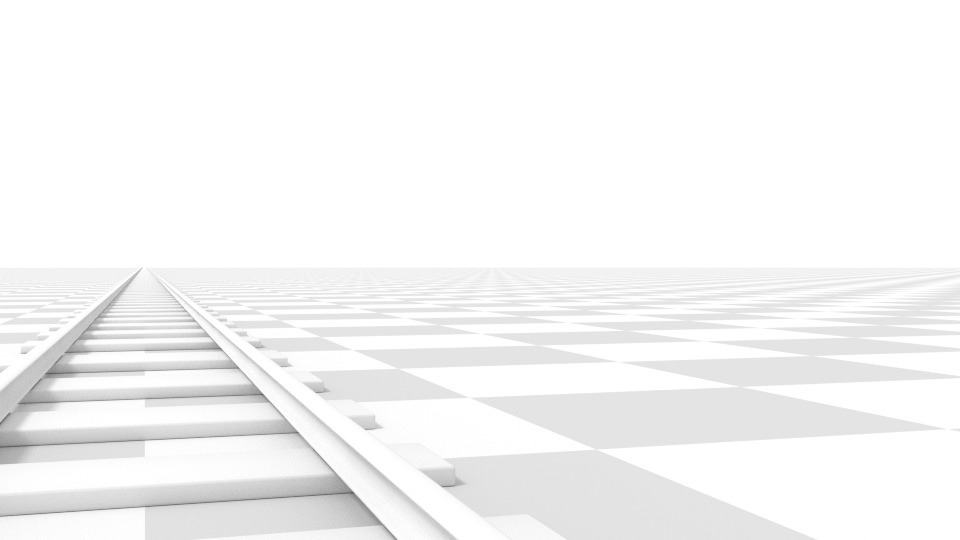
旋转相机物体而不是镜头偏移.¶
请注意在使用镜头偏移时水平线条如何保持完全水平,但在旋转相机物体时会出现偏斜.
Note
使用镜头偏移相当于渲染一个较大的 FOV 图像,并将其裁剪到偏离中心的位置。
- 剪切开始和结束
物体直接可见的间隔,此范围之外的任何物体仍会间接影响图像,因为不会剪切进一步的光反弹。
Note
对于视口渲染,将剪切距离设置为有限值对于确保足够的光栅化精度非常重要。光线跟踪渲染不会受到这个问题的影响,因此可以安全地设置更极端的值。
Tip
当限制在显示面板被启用时,剪切范围会随着上的摄象机视线两个黄色的连接点是可见的。
See also
景深¶
真实世界的相机通过镜头传输光线,镜头将光束弯曲并聚焦到传感器上。因此,距离一定距离的物体会聚焦,但前后的物体会模糊不清。
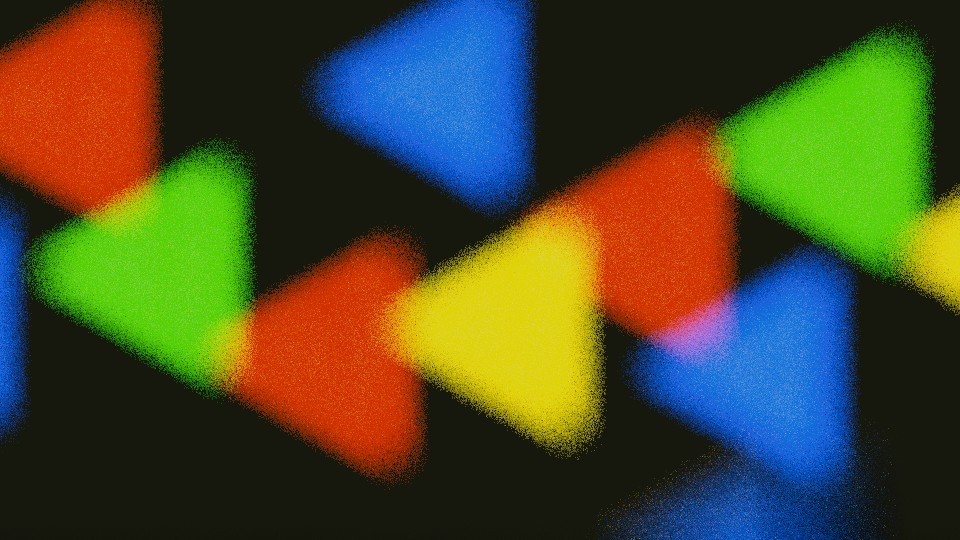
成像范围散景效果的示例。¶
焦点区域称为焦点,可以使用精确值或使用摄像机与所物体之间的距离进行设置:
- 焦点物体
选择一个将确定焦点的秩。关联物体将停用距离参数。通常,这用于精确控制焦点的位置,并且还允许其被动画或约束到另一个物体。
- 焦距
未指定焦点物体时设置到焦点的距离。如果启用了限制,则在此距离处的摄像机视线上会显示黄色十字。
Hint
将鼠标悬停在“ 距离”属性上,然后按E以使用特殊的“ 深度选择器”。然后单击3D视图中的一个点以采样从该点到相机的距离。
光圈¶
- 光圈数值
光圈数值比率定义模糊量。较低的值会产生强烈的景深效果。
- 刀片
用于改变渲染中模糊物体形状的多边形刀片总数,以及渲染预览。与视口一样,启用散景效果的最小刀片数量为3,导致三角形模糊。
- 旋转
沿着面对轴旋转多边形刀片,并以顺时针和逆时针方式旋转。
- 比率
更改失真量以模拟变形散景效果。设置为1.0表示没有失真,低于1.0的数字将导致水平失真,数字越大则导致垂直失真。
相机¶
- 相机预设
匹配真实相机的 预设 。
- 传感器尺寸
此设置是控制焦距的另一种方法,将Blender中的相机与物理相机和镜头组合相匹配非常有用,例如用于 运动跟踪。
- 传感器选择
可选择控制视角适合的尺寸(垂直或水平)。
安全区域¶
安全区域是用于定位元素的指南,以确保可以在所有屏幕上看到内容的最重要部分。
不同的屏幕具有不同数量的 过扫描 (尤其是较旧的电视机)。这意味着并非所有观看者都可以看到所有内容,因为未显示围绕边缘的部分图像。为了解决这个问题,电视制作人确定了两个保证内容可以显示的区域:安全操作尺寸和安全标题图像区域。
具有纯数字信号的现代LCD /等离子屏幕没有 过扫描 ,但安全区域仍被认为是最佳实践,并且可能在法律上需要广播。
在Blender中,可以从相机和序列视图设置安全区域。
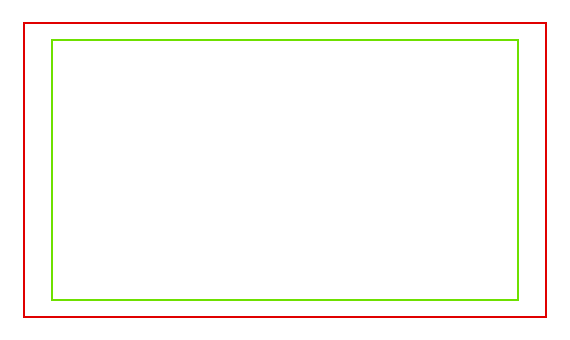
红线:安全操作尺寸。绿线:安全标题图像区域¶
安全区域可以通过其外边距来定制,外边距是中心和渲染大小之间的区域的百分比。值在视频序列编辑器和摄像机视图之间共享。
- 图形安全边距X / Y
也称为图形安全。将所有重要信息(图形或文本)放在此区域内,以确保大多数观看者都能看到它。
- 行动安全边距X / Y
确保镜头中的任何重要动作或角色都在此区域内。该区域还可以作为屏幕的一种“边缘”,可以用来防止元素堆积在边缘上。
Tip
每个国家都设定了广播的法律标准。其中包括安全区域的具体值。安全区域的Blender默认值遵循EBU(欧盟)标准。在广播工作时确保使用正确的值以避免任何麻烦。
背景图片¶
在许多情况下,相机中的背景图片非常有用:建模显然是一个,但它在绘画时也很有用(例如,在直接在模型上绘制纹理时可以有面部参考图片......)或动画(使用时)视频作为背景)等.
- 背景来源
背景图片的来源。
- 图片
使用外部图像,图像序列,视频文件或生成的纹理。
- 电影剪辑
使用其中一个电影剪辑数据块。
- 透明通道
控制背景图像的透明度。
- 深度
选择图像是显示在所有物体后面还是显示在所有物体前面。
- 框架模式
控制图像在摄像机视图中的放置方式。
- 伸展纵横比
强制图像尺寸与相机边界匹配(可能会改变纵横比)。
- 适合画布
缩放图像以使其填满整个摄像机视图,但不会改变纵横比(某些图像将被裁剪)。
- 裁剪
缩放图像以使其填满整个摄像机视图,但不会改变纵横比(某些图像将被裁剪)。
- 偏移X / Y
使用这些偏移定位背景图像。
在正交视图中,这是在正常场景单元中测量的。在摄像机视图中,这是相对于摄像机边界测量的(0.1将偏移视图宽度/高度的10%)。
- 旋转
围绕中心旋转图像。
- 比例
从中心向上或向下缩放图像。
- 水平翻转
交换图像,使左侧现在在右侧,右侧现在在左侧。
- 垂直翻转
交换图像,使顶部现在位于底部,底部现在位于顶部。
视口显示¶
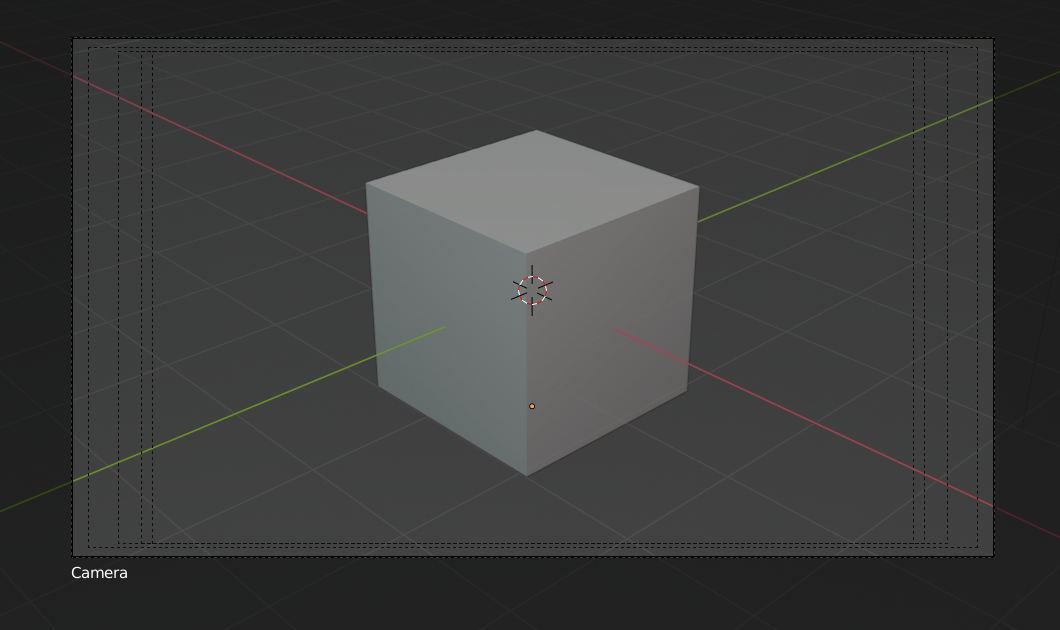
相机视图显示安全区域,传感器和名称.¶
- 尺寸
3D视图中摄像机可视化的大小。此设置对相机的渲染输出没有影响。还可以使用标准比例S变换键缩放相机可视化。
- 范围
显示一行,指示开始和结束剪辑值。
- 薄雾
切换打开和关闭雾限制。限制显示为摄像机视线上的两个连接的白点。雾的限制和其他选项在 世界环境 面板中的 烟雾部分 设置。
- 传感器
在摄像机视图中显示虚线框。
- 名称
在摄像机视图中打开和关闭名称显示。
合成指南¶
合成指南可以覆盖到相机显示屏上,可以在构图时提供帮助。
- 中心
添加将框架垂直和水平分成两半的线条。
- 中心对角线
添加连接对角的线条。
- 三分之二
添加垂直和水平分隔三分之一帧的线条.
- 黄金比例
将宽度和高度分成黄金比例(框架四周大小约为0.618)。
- 黄金三角A
显示从左下角到右上角的对角线,然后添加穿过左上角和右下角的垂直线。
- 黄金三角B
与A相同,但有相反的角落。
- 均衡三角A
显示从左下角到右上角的对角线,然后是从左上角和右下角的线到0.618相对侧的长度。
- 与A相同,但有相反的角落
与A相同,但有相反的角落。